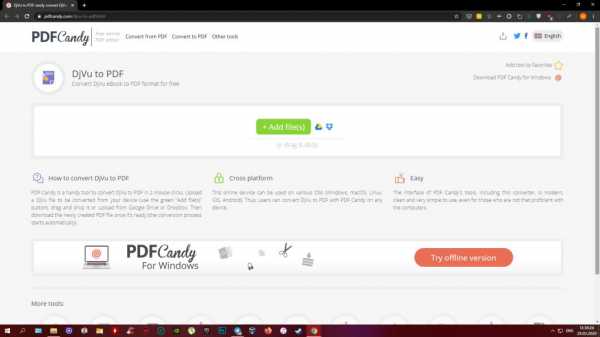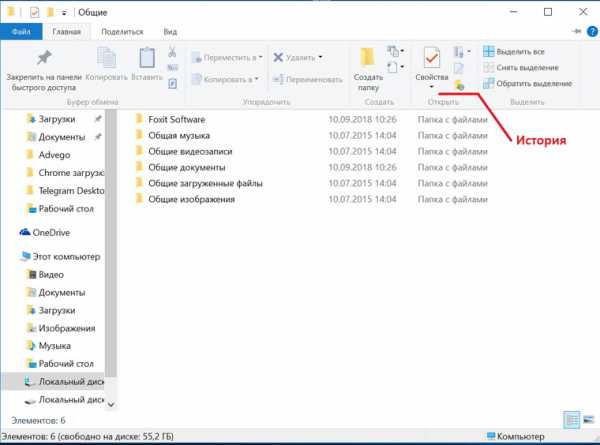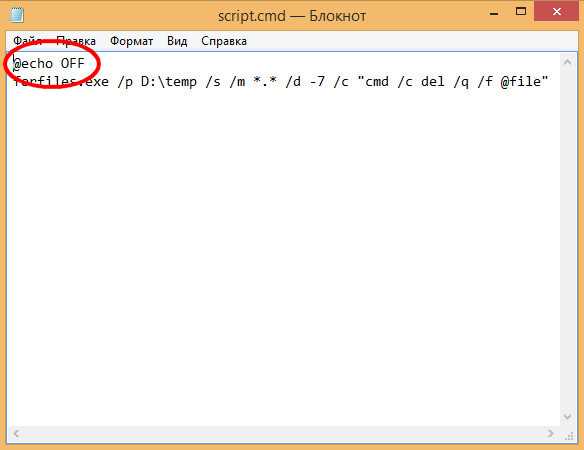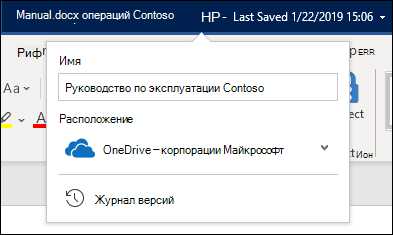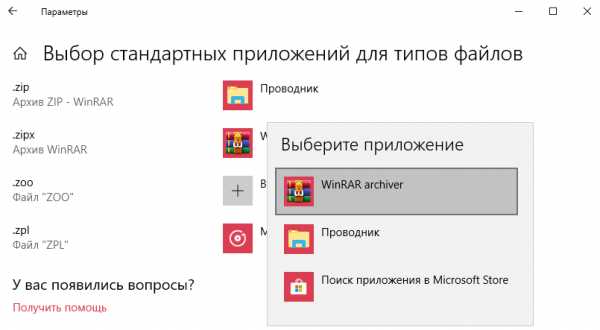Как открыть файл svg на компьютере
Чем открыть SVG
SVG (Scalable Vector Graphics) является файлом масштабированной векторной графики с очень широкими возможностями, написанным на языке разметки XML. Давайте выясним, с помощью каких программных решений можно просмотреть содержимое объектов с данным расширением.
Программы для просмотра SVG
Учитывая, что Scalable Vector Graphics — это графический формат, закономерно, что просмотр этих объектов поддерживают, в первую очередь, просмотрщики изображений и графические редакторы. Но, как ни странно, до сих пор редкие просмотрщики изображений справляются с задачей открытия SVG, опираясь только на свой встроенный функционал. Кроме того, объекты изучаемого формата можно посмотреть при помощи некоторых браузеров и ряда других программ.
Способ 1: Gimp
Прежде всего, рассмотрим, как просмотреть рисунки изучаемого формата в бесплатном графическом редакторе Gimp.
- Активируйте Gimp. Щелкайте «Файл» и выбирайте «Открыть…». Либо же используйте Ctrl+O.
- Запускается оболочка выбора изображения. Переместитесь туда, где расположен искомый элемент векторной графики. Произведя выделение, кликайте «Открыть».
- Активируется окошко «Создать Scalable Vector Graphics». В нем предлагается изменить настройки размеров, масштабирования, разрешения и некоторые другие. Но можно оставить их и без изменения по умолчанию, просто нажав «OK».
- После этого картинка будет отображена в интерфейсе графического редактора Gimp. Теперь можно производить с ним все те же манипуляции, что и с любым другим графическим материалом.
Способ 2: Adobe Illustrator
Следующей программой, умеющей отображать и изменять изображения указанного формата, является Adobe Illustrator.
- Запустите Adobe Illustrator. Последовательно щелкайте по пунктам списка «Файл» и «Открыть». Для любителей работать с «горячими» клавишами предусмотрено сочетание Ctrl+O.
- Вслед за тем, как запустится инструмент выбора объекта, перейдите с его помощью в область расположения элемента векторной графики и выделите его. Затем нажимайте «OK».
- После этого с высокой долей вероятности можно сказать, что появится диалоговое окно, в котором будет говориться о том, что у документа нет встроенного RGB-профиля. С помощью переключения радиокнопки пользователь может назначить рабочее пространство или конкретный профиль. Но можно и не производить в данном окне никаких дополнительных действий, оставив переключатель в положении «Оставить без изменений». Жмите «OK».
- Картинка отобразится и будет доступна для изменений.
Способ 3: XnView
Рассмотрение просмотрщиков изображений, работающих с изучаемым форматом, мы начнем с программы XnView.
- Активируйте XnView. Щелкните «Файл» и «Открыть». Применимо и Ctrl+O.
- В запустившейся оболочке выбора изображения перейдите в область нахождения SVG. Отметив элемент, жмите «Открыть».
- После данной манипуляции изображение отобразится в новой вкладке программы. Но вам сразу же будет виден один явный недостаток. Поверх изображения будет красоваться надпись о необходимости приобрести платную версию плагина CAD Image DLL. Дело в том, что пробная версия данного плагина уже встроена в XnView. Именно благодаря ей программа может отображать содержимое SVG. Но избавиться от посторонних надписей можно только после замены триальной версии плагина на платную.
Скачать плагин CAD Image DLL
Существует и другая возможность просмотреть SVG в XnView. Она осуществляется с помощью встроенного обозревателя.
- После запуска XnView, находясь во вкладке «Обозреватель», щелкайте по наименованию «Компьютер» в левой части окна.
- Отображается список дисков. Выберите тот, где находится SVG.
- После этого отобразится древо каталогов. По нему необходимо перейти в ту папку, где расположен элемент векторной графики. После выделения данной папки её содержимое отобразится в основной части. Выделите наименование объекта. Теперь в нижней части окна во вкладке «Предпросмотр» будет отображаться превью рисунка.
- Для включения режима полноценного просмотра в отдельной вкладке кликните по названию картинки левой кнопкой мышки два раза.
Способ 4: IrfanView
Следующим просмотрщиком изображений, на примере которого мы рассмотрим просмотр изучаемого вида рисунков, является IrfanView. Для показа SVG в названной программе тоже требуется плагин CAD Image DLL, но в отличие от XnView, он изначально не установлен в указанном приложении.
- Прежде всего, вам нужно будет скачать плагин, ссылка на который была дана при рассмотрении предыдущего просмотрщика изображений. Причем, следует заметить, что, если вы установите бесплатную версию, то при открытии файла поверх изображения будет проступать надпись с предложением приобрести полноценный вариант. Если же вы сразу приобретете платную версию, то никаких посторонних надписей не будет. После того, как архив с плагином будет скачан, с помощью любого файлового менеджера переместите из него файл CADImage.dll в папку «Plugins», которая расположена в директории размещения исполняемого файла IrfanView.
- Теперь можете запускать IrfanView. Щелкните по наименованию «Файл» и выберите «Открыть». Также для вызова окна открытия вы можете воспользоваться кнопкой O на клавиатуре.
Другой вариант вызова указанного окна предусматривает щелчок по пиктограмме в форме папки.
- Активируется окошко выбора. Перейдите в нем в каталог размещения изображения Scalable Vector Graphics. Выделив его, нажимайте «Открыть».
- Рисунок отобразится в программе IrfanView. Если вы приобрели полноценную версию плагина, то изображение будет отображаться без посторонних надписей. В обратном случае поверх него будет высвечиваться рекламное предложение.
Картинку в этой программе можете просмотреть методом перетягивания файла из «Проводника» в оболочку IrfanView.
Способ 5: OpenOffice Draw
Просматривать SVG умеет также приложение Draw из офисного пакета OpenOffice.
- Активируйте стартовую оболочку OpenOffice. Щелкайте по кнопке «Открыть…».
Также вы можете применять Ctrl+O или произвести последовательное нажатие по элементам меню «Файл» и «Открыть…».
- Активируется оболочка открытия объекта. С её помощью перейдите туда, где находится SVG. Выделив его, нажимайте «Открыть».
- Изображение отобразится в оболочке приложения OpenOffice Draw. Вы можете производить редактирование этого рисунка, но после его завершения результат придется сохранить с другим расширением, так как сохранение в SVG OpenOffice не поддерживает.
Также изображение можно просмотреть путем перетаскивания файла в стартовую оболочку OpenOffice.
Можно произвести запуск и через оболочку Draw.
- После запуска Draw жмите «Файл» и далее «Открыть…». Можно применить и Ctrl+O.
Применимо нажатие на пиктограмму, которая имеет форму папки.
- Активируется оболочка открытия. Перебазируйтесь с её помощью туда, где расположен векторный элемент. Отметив его, нажимайте «Открыть».
- Изображение отобразится в оболочке Draw.
Способ 6: LibreOffice Draw
Поддерживает отображение Scalable Vector Graphics и конкурент OpenOffice – офисный пакет LibreOffice, который в своем составе также имеет приложение для редактирования изображений под названием Draw.
- Активируйте стартовую оболочку LibreOffice. Щелкните «Открыть файл» или набирайте Ctrl+O.
Вы можете активировать окошко выбора объекта через меню, щелкнув «Файл» и «Открыть».
- Активируется окошко выбора объекта. В нем следует перейти в ту файловую директорию, где находится SVG. После того, как названный объект отмечен, жмите «Открыть».
- Картинка будет показана в оболочке LibreOffice Draw. Как и в предыдущей программе, в случае редактирования файла результат придется сохранять не в SVG, а в одном из тех форматов, сохранение в которых данное приложение поддерживает.
Другой метод открытия предусматривает перетягивание файла из файлового менеджера в стартовую оболочку LibreOffice.
Также в LibreOffice, как и у предыдущего описанного нами пакета программ, можно просмотреть SVG и через оболочку Draw.
- После активации Draw последовательно жмите по пунктам «Файл» и «Открыть…».
Вы можете воспользоваться нажатием на пиктограмму, представленную папкой, или использовать Ctrl+O.
- Это вызывает оболочку открытия объекта. Выберите SVG, выделите его и жмите «Открыть».
- Картинка будет отображена в Draw.
Способ 7: Opera
SVG можно просмотреть в целом ряде браузеров, первый из которых называется Opera.
- Запустите Оперу. В этом веб-обозревателе нет визуализированных инструментов в графическом виде для активирования окна открытия. Поэтому для его активации следует использовать Ctrl+O.
- Появится окно открытия. Тут необходимо перейти в директорию расположения SVG. Выделив объект, нажимайте «OK».
- Картинка отобразится в оболочке браузера Opera.
Способ 8: Google Chrome
Следующим браузером, умеющим отображать SVG, является Google Chrome.
- Данный веб-обозреватель, как и Opera, основан на движке Blink, поэтому имеет схожий способ запуска окна открытия. Активируйте Google Chrome и наберите Ctrl+O.
- Активируется окошко выбора. Тут нужно отыскать целевое изображение, произвести его выделение и нажать на кнопку «Открыть».
- Содержимое отобразится в оболочке Гугл Хром.
Способ 9: Vivaldi
Следующим веб-обозревателем, на примере которого будет рассмотрена возможность просмотра SVG, является Vivaldi.
- Запустите Вивальди. В отличие от ранее описанных браузеров, в этом веб-обозревателе заложена возможность запуска страницы открытия файла через графические элементы управления. Для этого нажимайте на логотип браузера в левом верхнем уголке его оболочки. Кликайте по «Файл». Далее отмечайте «Открыть файл…». Впрочем, тут работает и вариант открытия горячими клавишами, для чего необходимо набрать Ctrl+O.
- Появляется привычная оболочка выбора объекта. Переместитесь в ней в место нахождения Scalable Vector Graphics. Отметив названный объект, кликайте «Открыть».
- Изображение отображено в оболочке Вивальди.
Способ 10: Mozilla Firefox
Определим, как отобразить SVG в ещё одном популярном браузере – Mozilla Firefox.
- Запустите Файрфокс. Если вы желаете производить открытие локально размещенных объектов при помощи меню, то, прежде всего, следует включить его отображение, так как по умолчанию меню отключено. Щелкайте правой кнопкой мышки (ПКМ) по самой верхней панели оболочки браузера. В появившемся перечне выбирайте «Панель меню».
- После отображения меню последовательно щелкайте «Файл» и «Открыть файл…». Впрочем, вы можете использовать и универсальное нажатие Ctrl+O.
- Активируется окошко выбора. Произведите переход в нем туда, где расположено искомое изображение. Отметьте его и кликайте «Открыть».
- Содержимое отобразится в браузере Мозилла.
Способ 11: Maxthon
Довольно необычным способом можно просмотреть SVG в браузере Maxthon. Дело в том, что в этом веб-обозревателе активация окна открытия в принципе невозможна: ни через графические элементы управления, ни посредством нажатия горячих клавиш. Единственным вариантом просмотреть SVG является внесение адреса данного объекта в адресную строку браузера.
- Для того, чтобы узнать адрес искомого файла, перейдите в «Проводнике» в директорию, где он расположен. Зажмите клавишу Shift и щелкайте ПКМ по наименованию объекта. Из списка выберите «Копировать как путь».
- Запустите браузер Maxthon, установите курсор в его адресную строку. Щелкайте ПКМ. Из списка выбирайте «Вставить».
- После того, как путь вставлен, удалите кавычки в начале и в конце его названия. Для этого устанавливайте курсор непосредственно после кавычек и нажимайте кнопку Backspace на клавиатуре.
- Затем выделите весь путь в адресной строке и нажимайте Enter. Изображение будет отображено в Maxthon.
Безусловно, данный вариант открытия локально расположенных на жестком диске векторных рисунков намного неудобнее и сложнее, чем у других браузеров.
Способ 12: Internet Explorer
Рассмотрим варианты просмотра SVG еще и на примере стандартного браузера для операционных систем линейки Виндовс по Windows 8.1 включительно — Internet Explorer.
- Запустите Интернет Эксплорер. Щелкайте «Файл» и выбирайте «Открыть». Также можете воспользоваться Ctrl+O.
- Запускается небольшое окошко – «Открытие». Для перехода к непосредственному инструменту выбора объекта нажимайте «Обзор…».
- В запустившейся оболочке переместитесь туда, где помещен элемент векторной графики. Обозначьте его и жмите «Открыть».
- Выполняется возвращение в предыдущее окошко, где в адресном поле уже размещен путь к выбранному объекту. Нажимайте «OK».
- Изображение отобразится в браузере IE.
Несмотря на то, что SVG является форматом векторных изображений, большинство современных просмотрщиков картинок не умеют его отображать без установки дополнительных плагинов. Также с этим типом картинок работают далеко не все графические редакторы. Зато практически все современные браузеры умеют отображать этот формат, так как он был в свое время создан, в первую очередь, для размещения картинок в интернете. Правда, в браузерах возможен только просмотр, а не редактирование объектов с указанным расширением.
Мы рады, что смогли помочь Вам в решении проблемы.Опишите, что у вас не получилось. Наши специалисты постараются ответить максимально быстро.
Помогла ли вам эта статья?
ДА НЕТКак и чем открыть формат SVG на компьютере или ноутбуке
Форматов для изображений существует очень много, но все они делятся на два больших класса – растровые и векторные. Первые в основном используются для различной сложной и детальной графики, например, фотографии. В них каждый пиксель – мельчайший элемент – может иметь собственный цвет, и в файле, в общем, просто сохраняются цвета для каждой точки изображения. Конечно, используются разные методы, чтобы сжать размер информации, и от этого происходит много растровых форматов – BMP, PNG, IPG и прочие. Обычно наилучшую эффективность показывает IPG, так как получается небольшой файл при достаточно хорошей детализации. Но у него есть недостаток – потеря информации при сжатии. Поэтому, если уменьшать размер файла, происходит ухудшение изображения.

Да и при увеличении таких фотографий становятся видны пиксели. Векторные форматы работают совсем по другому принципу. Они используют линии, отрезки, фигуры, которые описываются математическими формулами. Любое пространство, которое ими ограничивается, можно залить цветом или градиентом. В результате получается изображение, не привязанное к конкретным размерам – его можно легко сжать или растянуть до огромных размеров без потери качества. Одним из таких векторных форматов и является SVG. И он становится всё популярнее, особенно в среде веб-разработки.
Общее описание расширения
Тип файла SVG – сокращение от Scalable Vector Graphics, то есть масштабируемая векторная графика. Для описания изображения используются языки разметки VML и PGML. По сути, это текстовый документ, в котором для каждой фигуры описаны координаты вершин и линий, проходящих через них, а также цвета разных элементов. Первая версия этого формата вышла в 2001 году, и сейчас активно разрабатывается вторая версия. То есть он является перспективным и развивается. Одно из достоинств – малый размер файла, в котором могут быть сохранены довольно сложные рисунки. Поэтому сейчас всё больше иконок, пиктограмм, логотипов и других элементов сайтов используется именно в этом формате, а не в растровых. Это ускоряет загрузку сайта. К уникальным возможностям формата SVG относятся интерактивность и анимация. Первая позволяет картинке реагировать на действия пользователя, например, на клик мышкой или перемещение каких-то элементов. Анимация позволяет создавать довольно сложные сценарии. Всё вместе позволяет создавать очень красивые и живые графические элементы для сайтов. Их даже можно встраивать в обычные растровые изображения в форматах PNG, IPG и прочих.
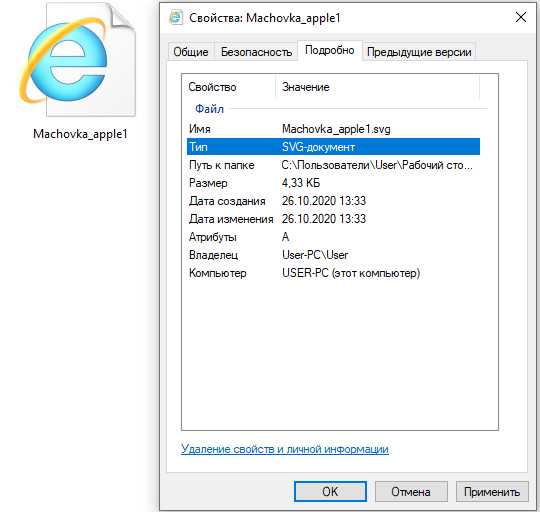
Чем открыть файл SVG
В Интернете можно найти множество таких картинок на фотостоках, в том числе бесплатных. Создаются они в графических редакторах Adobe Photoshop, Illustrator, Corel Draw и некоторых других. Но возникает вопрос – чем открыть формат SVG. Ведь встроенные средства Windows не показывают, какие картинки в них содержатся. Хотя редактировать SVG можно даже в текстовом редакторе, например, в Блокноте, ведь это текстовый документ, но для этого нужно иметь немалые знания в языках разметки. Открыть файл SVG можно либо в программе, в которой он создавался, либо в каком-нибудь другом графическом редакторе, поддерживающем этот формат.
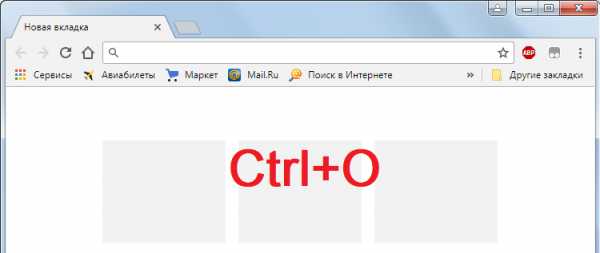
Существует довольно приличный перечень программ и сервисов, позволяющих работать с файлами формата SVG.
Также важно отметить, что вне зависимости от используемого программного обеспечения, SVG файлы с лёгкостью открываются через популярные браузеры. Именно веб-обозреватели можно применять в качестве инструментов для открытия таких документов.
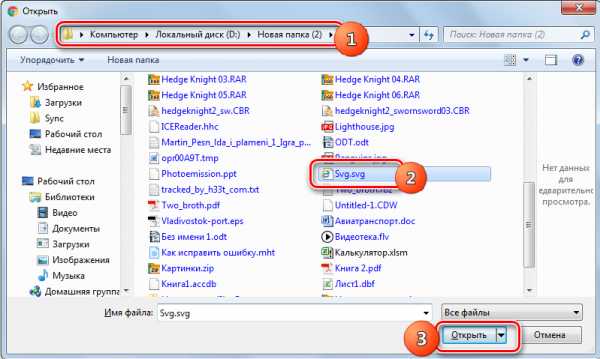
Если же говорить непосредственно о программных решениях и специальных сервисах, работающих в режиме онлайн, то тут можно привести обширный список возможных вариантов.
Для удобства они были разделены на несколько категорий.
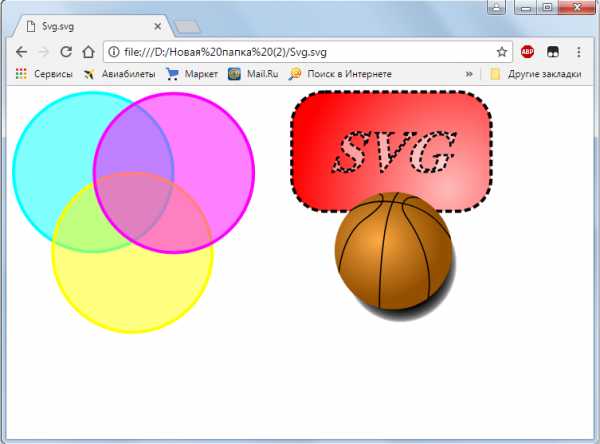
Для ОС Windows и Mac OS
Нельзя отрицать тот факт, что подавляющее большинство компьютеров и ноутбуков работают именно на базе операционных систем, разработанных компанией Microsoft.
Самой актуальной выступает ОС Windows 10, но многие юзеры продолжают пользоваться Windows 8, Windows 7 и более старыми версиями операционки.
Если и у вас установлена одна из ОС серии Windows, для работы с файлами формата SVG можно воспользоваться следующими программами:
- Inkscape. Является кроссплатформенной бесплатной программой. Это редактор векторной графики, имеющий открытый исходный код. Стоит отметить, что программа обладает внушительным набором функций и встроенных инструментов. Особенность её в том, что она способна в качестве собственного SVG формата использовать открытый стандарт на базе XML. Софт считается профессиональным векторным графическим редактором. Помимо Windows, также работает на компьютерных устройствах на базе операционных систем Linux и Mac OS.
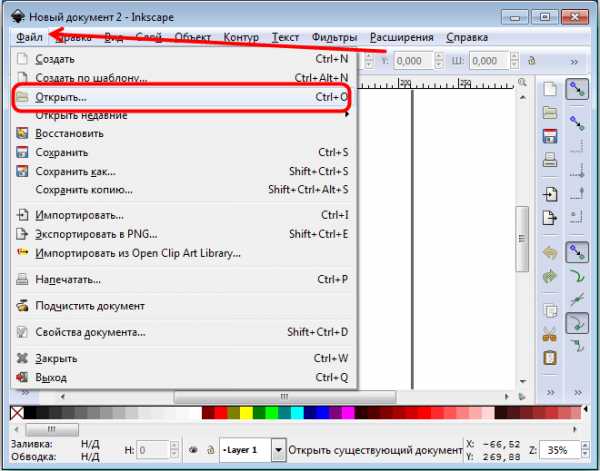
- GIMP. Ещё один бесплатный, но многофункциональный и удобный графический редактор. С его помощью можно создавать и редактировать растровые изображения, корректировать фотографии. Здесь присутствуют и стандартные инструменты, необходимые для работы с векторной графикой. Программа предлагается в нескольких вариантах исполнения для разных операционных систем, включая Windows. Также есть версии для Linux и Mac OS. Для GIMP предлагается множество расширений и плагинов, улучшающих возможности программы.
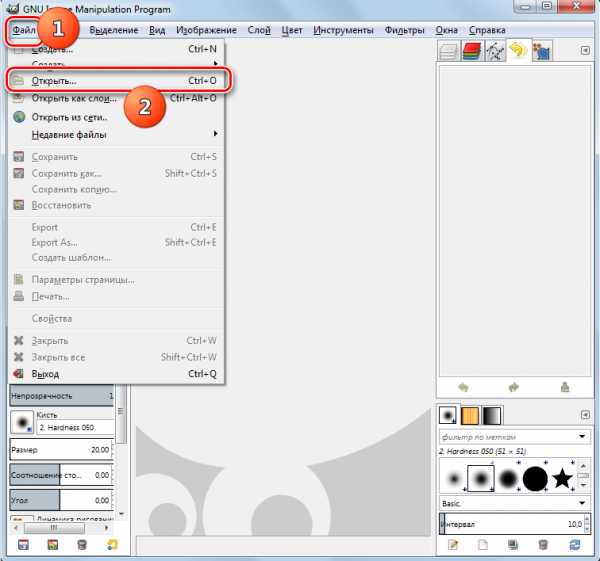
- IrfanView. Программа, распространяющаяся на бесплатной основе. Работает на операционных системах Windows. Но запустить её можно только на ОС Windows начиная с версии XP. Инструмент позволяет просматривать и редактировать изображения. Может корректировать растровую графику, применять фильтры и эффекты.
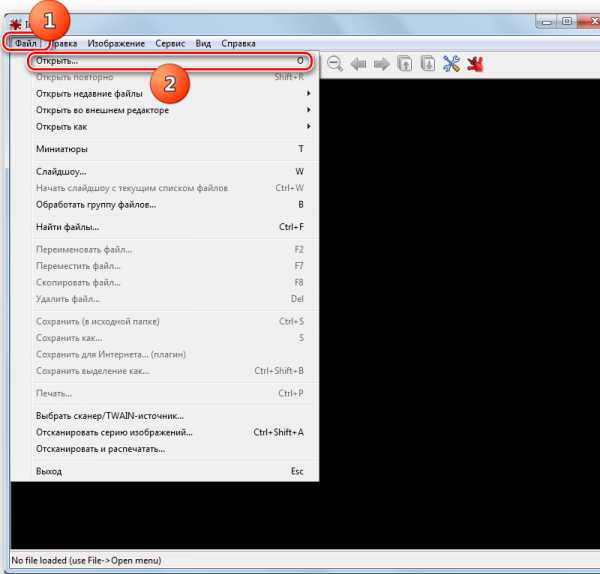
- Visio Standard. Многофункциональный редактор, позволяющий не только открывать файл формата SVG, но и осуществлять обширный перечень действий, связанных с растровой и векторной графикой. Превосходный инструмент. Но есть один существенный недостаток для обычных пользователей. Программа платная. Причём её цена довольно внушительная. А потому просто для открытия SVG файлов платить порядка 250–300 долларов вряд ли кто-то решится. Если же стоят более серьёзные задачи, тогда затраты могут себя оправдать теми возможностями, которые предлагает Visio Standard.
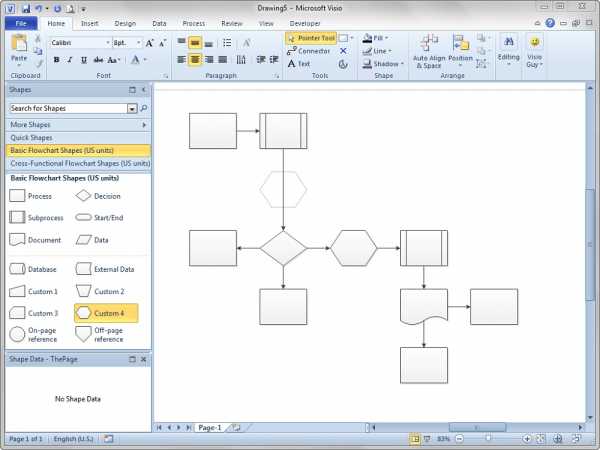
- Adobe Illustrator. Это условно бесплатная программа. Представляет собой универсальный графический векторный редактор. В нём имеется широкий набор встроенных профессиональных инструментов, позволяющих рисовать, работать с цветами и текстами. Входит в состав платного пакета приложений Creative Cloud. Бесплатная версия предлагается для ознакомления с функциональными возможностями приложения. Эта программа доступна для установки на компьютеры и ноутбуки под управлением OS Windows и Mac OS.
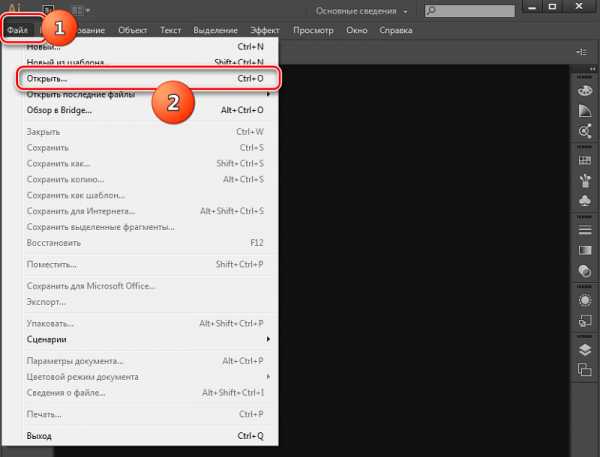
- Adobe InDesign. Как и предыдущее приложение, является условно бесплатным. Это программа, предназначенная для вёрстки макетов для печатных изданий, электронных книг, интерактивных документов. Обладает широкими функциональными возможностями. Открытие файлов формата SVG – лишь один из приятных дополнительных бонусов к основному функционалу. Можно бесплатно опробовать возможности софта, но имеется ограничение по времени использования такой версии. Программа доступна для ОС Windows, а также для компьютеров и ноутбуков с Mac OS.
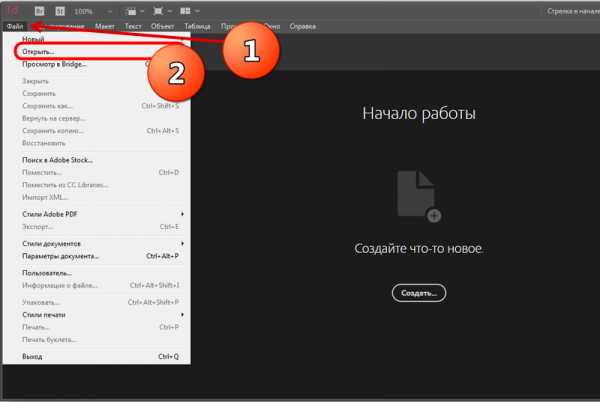
- CorelDRAW Graphics Suite. Целый пакет различных, но взаимосвязанных и дополняющих друг друга графических программ. Это набор функциональных инструментов и технологий, которые нацелены на профессиональную работу с растровой и векторной графикой, цифровыми фото и пр. Предлагается на платной основе. Но полнофункциональную версию можно получить бесплатно сроком на 15 дней. Помимо Windows, также доступна и для Mac OS.
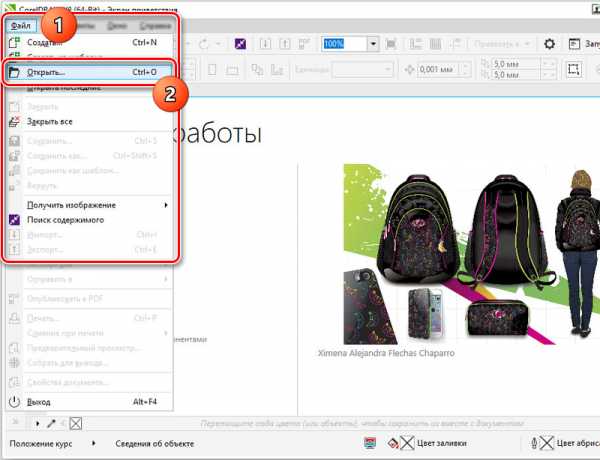
- Corel Paint Shop Pro. Отличная многофункциональная условно бесплатная программа, работающая только на компьютерном оборудовании с установленной ОС Windows. Позволяет обрабатывать фотографии, заниматься вопросами графическими дизайнами. Экономичная версия для Photoshop. При этом софт имеет в своём распоряжении инструменты профессионального уровня. Распространяется на платной основе, но с возможностью получить бесплатную демо-версию с полным функционалом на 30 дней.
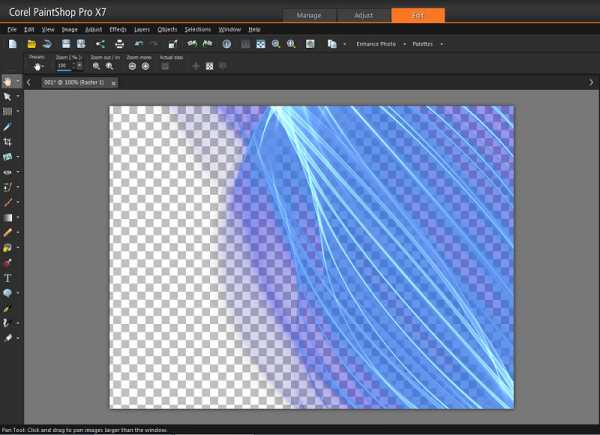
- ABViewer. Это универсальный инструмент, позволяющий работать с различными чертежами. Без проблем открывает SVG файлы, редактирует, просматривает, печатает и конвертирует документы. Предлагается на платных условиях. Но доступна демо-версия, функционирующая в течение 45 дней.
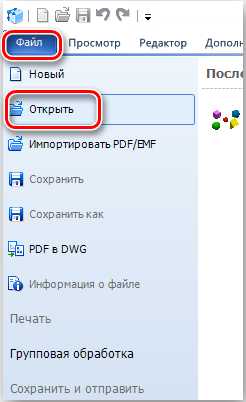
Для ОС Linux
Операционная система Linux по уровню своего распространения уступает лидерам в лице Windows и Mac OS.
Но ОС всё равно является востребованной, в результате чего разработчики программного обеспечения считают необходимым выпускать ПО для этой платформы.
Что же касается файлов формата SVG, то здесь их можно открыть с помощью таких рассмотренных уже инструментов как Inkscape, а также GIMP.
Но ещё пользователям Linux доступна такая интересная программная разработка как KolourPaint.
Простой, но очень удобный редактор, позволяющий работать с графикой, включая векторную и растровую. Подойдёт даже новичкам.
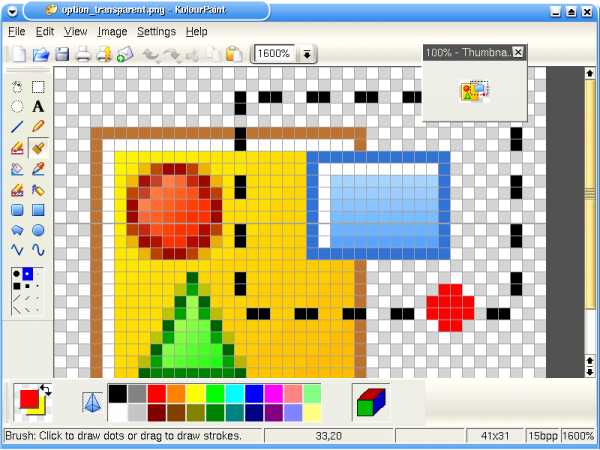
Да, по меркам современных версий некоторых программ этот инструмент выглядит устаревшим. Но в плане функциональных возможностей к нему нет никаких существенных претензий.
Главное преимущество заключается в бесплатности этой программы. Ничего платить за использование широких возможностей софта не придётся.
Онлайн сервисы
Отдельно стоит взглянуть на несколько онлайн сервисов, с помощью которых можно открывать файлы формата SVG.
К их числу относятся такие онлайн инструменты:
- Google Диск. Не все знают, но один из самых популярных онлайн сервисов для хранения файлов на самом деле поддерживает огромный перечень разных форматов. В их числе и SVG. При этом ничего платить за использование инструмента не придётся.
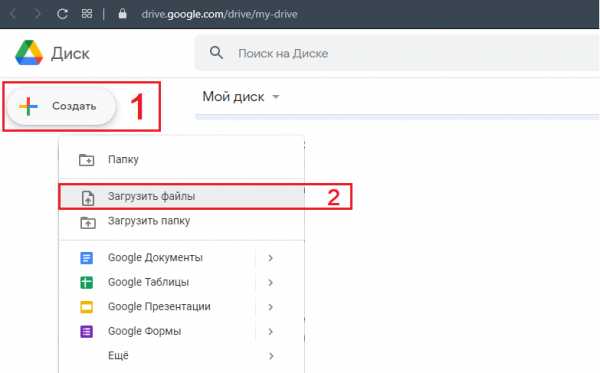
- Autodesk Tinkercad. Бесплатное онлайн приложение, позволяющее разрабатывать 3D проекты и не только. Прекрасное решение для учителей и преподавателей. Также эта программа пользуется спросом среди проектировщиков, школьников, студентов и настоящих энтузиастов.
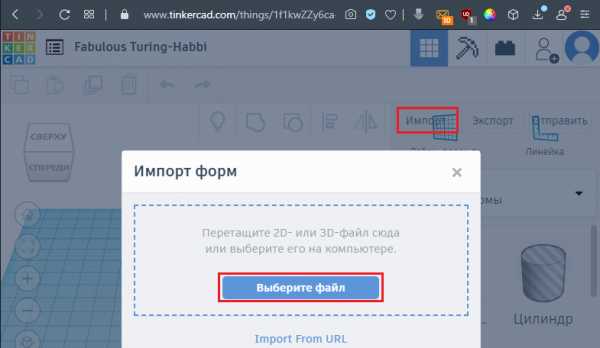
- UnitePDF. Это конвертер, позволяющий сделать из файла формата SVG документ PDF.
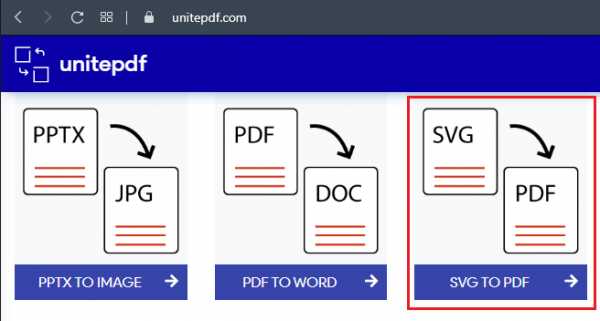
- Boxy SVG. Простой сервис, который доступен в виде программы, а также онлайн инструмента. В нём предусмотрены простые, но эффективные средства для рисования и редактирования.
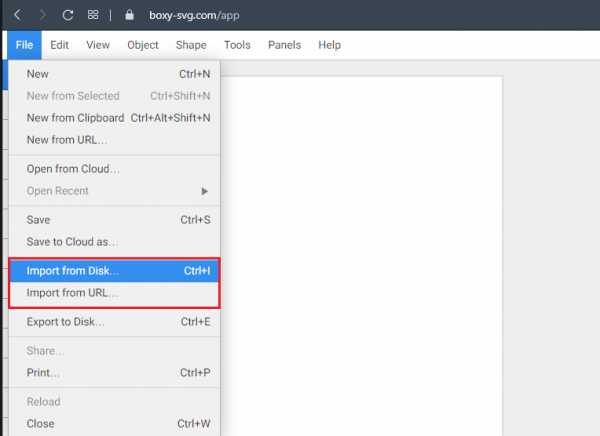
- Vectr. Достаточно крупный и многофункциональный онлайн сервис. Тут, кстати, тоже есть полноценное приложение для установки и запуска на компьютере. Онлайн редактор Vectr отличается простотой работы, дружелюбным интерфейсом. Прекрасное решение для новичков.
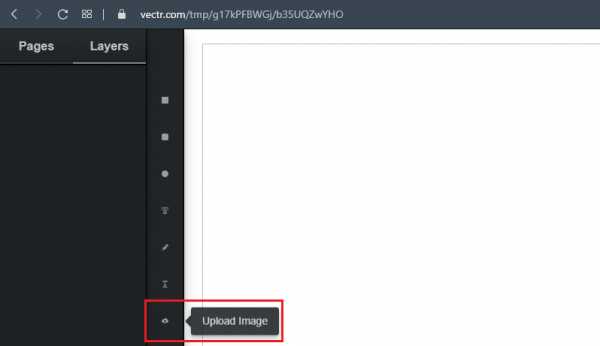
Перечисленные программы, сервисы и приложения наглядно показывают, что открывать и редактировать файлы формата SVG можно с помощью большого числа различных решений.
Вопрос лишь в том, что нужно конкретному пользователю.
Конечно, этими названиями список программ для работы с векторной графикой не исчерпывается. Их очень много, в том числе и самый популярный редактор Adobe Photoshop может сохранять изображения как векторы и имеет плагин для их открытия. Не стоит забывать и про популярнейший редактор векторной графики Corel Draw, который можно назвать самым популярным.
Что ещё может вызывать проблемы с файлом
Обычными средствами Windows, да и многих других операционных систем, файлы SVG не открываются. Чтобы видеть их содержимое и тем более редактировать их, нужно установить любой графический редактор с поддержкой этого формата.
Чем открыть формат SVG? Программы для чтения SVG файлов
SVG
Если вы не смогли открыть файл двойным нажатием на него, то вам следует скачать и установить одну из программ представленных ниже, либо назначить программой по-умолчанию, уже установленную (изменить ассоциации файлов). Наиболее популярным программным обеспечением для даного формата является программа Adobe Flash Player (для ОС Windows) - данная программа гарантированно открывает эти файлы. Ниже вы найдете полный каталог программ, открывающих формат SVG для операционной системы Windows, Mac, Linux, Web, Android.
Общее описание расширения
Формат файла SVG относится к расширениям из категории Векторные изображения, его полное название - Scalable Vector Graphics File.Файл SVG представляют из себя двухмерные векторные изображения на основе документов в формате XML. Применяют формат SVG не только при описании двухмерной векторной графики, но и при смешанных векторно- растровых изображений.
Узнать подробнее что такое формат SVG
Что еще может вызывать проблемы с файлом?
Наиболее часто встречаемой проблемой, из-за которой пользователи не могут открыть этот файл, является неверно назначенная программа. Чтобы исправить это в ОС Windows вам необходимо нажать правой кнопкой на файле, в контекстном меню навести мышь на пункт "Открыть с помощью", а выпадающем меню выбрать пункт "Выбрать программу...". В результате вы увидите список установленных программ на вашем компьютере, и сможете выбрать подходящую. Рекомендуем также поставить галочку напротив пункта "Использовать это приложение для всех файлов SVG".
Другая проблема, с которой наши пользователи также встречаются довольно часто — файл SVG поврежден. Такая ситуация может возникнуть в массе случаев. Например: файл был скачан не польностью в результате ошибки сервера, файл был поврежден изначально и пр. Для устранения данной проблемы воспользуйтесь одной из рекомендаций:
- Попробуйте найти нужный файл в другом источнике в сети интернет. Возможно вам повезет найти более подходящую версию. Пример поиска в Google: "Файл filetype:SVG". Просто замените слово "файл" на нужное вам название;
- Попросите прислать вам исходный файл еще раз, возможно он был поврежден при передаче;
Знаете другие программы, которые могут открыть SVG? Не смогли разобраться как открыть файл? Пишите в комментариях - мы дополним статью и ответим на ваши вопросы.
SVG — формат файла. Чем открыть SVG?
Файл формата SVG открывается специальными программами. Чтобы открыть данный формат, скачайте одну из предложенных программ.
SVG – это графический формат, который отображает векторные изображения двухмерного типа. Формат также является расширением языка разметки XML и активно используется для создания визуальной части веб-сайтов и прикладных программ.
Где встречается SVG
SVG поддерживает опцию интерактивности и анимации объектов. Используя расширение вместе с HTML, можно создавать интерактивные карты для пользователей сайтов, приложений. Часто SVG является неотъемлемой частью электронной инфографики. Пользователь может взаимодействовать с элементами изображения, быстрее воспринимая информацию.
SVG – это открытый формат, доступ к редактированию которого могут получить сторонние лица. Редактирование файла возможно благодаря использованию базовых техник разметки XML. Особенности формата:
- Возможность сжатия данных;
- Масштабирование SVG никак не влияет на качество его отображения;
- Совместимость с CSS;
- Использование сложных графических структур.
Как открыть SVG
Графические редакторы – это основной и наиболее распространенный тип ПО для работы с расширением SVG. Также, отображение формата поддерживают большинство браузеров, поэтому для просмотра достаточно открыть файл в любом установленном обозревателе или текстовом редакторе.
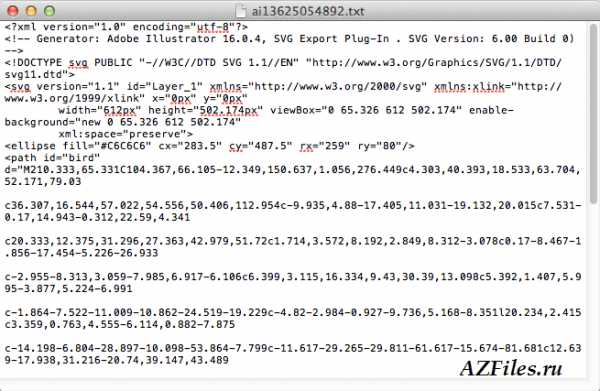
Чтобы изменить содержимое документа, воспользуйтесь одной из следующих программ:
Конвертация формата
Расширение SVG можно конвертировать в PNG, JPEG, GIF, PDF и другие форматы. Таким образом, файл можно будет открывать в обычных просмотрщиках изображений, не используя ПО для векторной графики. Конвертировать документ можно с помощью ресурса graphing.ru.
Расширение SVG - чем открыть?
Кто не знает, файлы SVG - это изображение, выполненное с использованием технологии векторной графики. Отсюда следует логический вывод, что открыть его можно в графических редакторах, но остается вопрос "в каких?". В этой статье мы расскажем, чем открыть SVG.
Программа №1: GIMP
Говоря о том, чем открыть SVG, изначально стоит привести мощный текстовый редактор, который находится в открытом доступе - это GIMP. Если в двух словах о программе, то она бесплатный аналог Photoshop. Итак, чтобы в ней открыть файл формата SVG, вам нужно:
- Запустив программу, нажать по кнопке "Файл" и выбрать в меню пункт "Открыть". Также это действие совершается нажатием клавиш Ctrl+O.
- Появится файловый менеджер. В нем перейдите в директорию, где находится файл SVG, выделите его и нажмите "Открыть".
- Появится новое окно, в котором вы можете задать настройки размера и размещения изображения. Рекомендуется ничего не изменять, так как программа самостоятельно подбирает оптимальные параметры, поэтому просто нажмите "ОК".
После выполнения этих трех простых пунктов изображение будет открыто в программе. С ним вы можете совершать все те же действия, что и с любым другим.
Теперь вы знаете первый способ, чем открыть SVG. Но GIMP, это не единственная программа для этого.
Программа №2: Adobe Illustrator
Программа Adobe Illustrator более популярна, чем GIMP, но у нее есть один недостаток - платная подписка, которая требует немалых финансовых затрат. Но ее счастливым обладателям она поможет открыть файл SVG, чем сейчас мы и займемся.
- Запустите приложение и, открыв меню "Файл", нажмите по пункту "Открыть". Или же воспользуйтесь уже известной комбинацией Ctrl+O.
- В окне файлового менеджера, которое появится после ранее выполненных действий, вам нужно перейти в папку с файлом SVG и открыть его, нажав дважды ЛКМ.
- Следом за этим должно появится окно "Отсутствует профиль". Случается это не всегда, но очень часто. В нем вам необходимо выбрать пункт "Оставить без изменений" и нажать кнопку "ОК". Если вы разбираетесь во всех нюансах, то можете задать параметры самостоятельно, выбрав второй пункт.
Теперь в программу Adobe Illustrator будет добавлено выбранное изображение. Вы уже знаете, чем открыть SVG, как минимум есть две программы, подходящие для этих целей. Но их куда больше, поэтому переходим к следующей.
Программа №3: XnView
От серьезных графических редакторов перейдем к обычным" просмотрщикам" изображений, ведь не всегда нужно редактировать картинку, иногда хочется ее просто посмотреть. А разбираться мы будем с программой XnView.
- Запустите приложение и откройте окно "Проводника", нажав в нем клавиши Ctrl+O.
- В "Проводнике" перейдите в каталог с файлом SVG и откройте его.
- После этого изображение будет открыто, но вы можете заметить в центральной его части стороннюю надпись. Появляется она по причине использования неоплаченного плагина CAD Image DLL. Соответственно, чтобы его убрать, нужно купить плагин.
Эта программа, конечно, не подойдет для редактирования фото, потому что в ней мало инструментов, да и текст поверх все портит. Но, если нужно просто ознакомиться с содержимым картинки, она отлично справится.
Программа №4: LibreOffice Draw
Мало кто знает, но некоторые программы для создания презентаций отлично работают с форматом SVG. Сейчас будет рассказано о приложении LibreOffice Draw.
- Запустите ее и нажмите по кнопке "Открыть файл" или, как вы уже поняли, нажмите кнопки Ctrl+O.
- В проводнике проложите путь к файлу SVG, после чего нажмите "Открыть".
- Изображение будет загружено в программу и добавится как отдельный слайд презентации. В будущем вы можете создать проект с ним, но программа отлично подойдет для обычного просмотра картинки.
Осталось еще одно приложение, о котором хочется поговорить в этой статье, перейдем непосредственно к нему.
Программа №5: Google Chrome
О Google Chrome знает практически каждый - это популярнейший браузер. Как бы это ни было удивительно, он способен открывать файл SVG.
- Запустите браузер и нажмите Ctrl+O.
- В "Проводнике" выберите нужный файл.
- Он будет открыт как отдельная вкладка.
Теперь вы знаете, чем открыть формат SVG, на выбор вам предоставлено пять программ, ну а какой пользоваться - решать только вам.
Расширение файла SVG. Чем открыть SVG?
Расширение SVG
Чем открыть файл SVG
В Windows: Adobe Illustrator CC, Adobe Flash Player, Adobe Flash Professional CC, Adobe InDesign CC, Microsoft Visio, CorelDRAW Graphics Suite X, Corel PaintShop Pro X, GIMP, Serif DrawPlus, Inkscape, CADSoftTools ABViewer, Blender, SVG Viewer Extension, Любой вэб-браузер
В Mac OS: Adobe Illustrator CC, Adobe Flash Player, Adobe Flash Professional CC, Adobe InDesign CC, Inkscape, GIMP, Любой вэб-браузер
В Linux: GIMP, Kolourpaint, Inkscape, sK1, librsvg, Любой вэб-браузер
Кроссплатформенное ПО: Embroidermodder, SVG-Edit
Описание расширения SVG
Популярность:
Раздел: Векторная графика
Разработчик: World Wide Wide Consortium
Расширение SVG (от англ. Scalable Vector Graphics) используется в основном для изображения в векторном формате и является открытым форматом. .SVG основан на языке разметки XML, и был разработан в качестве открытого стандарта Консорциумом Всемирной паутины (World Wide Wide Consortium). Формат SVG используется как для статической, так и для анимированной графике.
Некоторые из ключевых особенностей формата SVG являются:
• Поддерживает гиперссылки («XLinks»)
• Поддержка векторных фигур (например, линий, кривых и т.д.)
• Поддерживает растровые объекты
• Поддержка текста
• Поддержка манипуляций и комбинаций объектов, включая группировку, преобразования и сценариев на основе событий
Основываясь на XML (который является по существу текстовым форматом), изображения SVG хорошо сжимаются. Формат SVGZ – модицифированный формат SVG, который использует сжатие GZIP и таким образом решается проблема с большим размером SVG файла.
Есть несколько версий формата SVG, которые сейчас используются, (SVG 1.0, SVG 1.1 и SVG Tiny 1.2 на момент написания статьи). В частности, SVG Tiny (SVGT) и SVG Basic (SVGB) являются подмножествами полного стандарта SVG в основном предназначенные для использования на устройстве с ограниченными возможностями, такие как мобильные телефоны или КПК. Кроме того, следует отметить, что поддержка браузера для SVG оказалась неполной – в настоящее время в большом количестве браузеров, в том числе Internet Explorer, необходим дополнительный плагин (что многие пользователи не будут иметь) для отображения SVG изображения.
MIME тип: image/svg-xml, image/svg+xml, image/vnd.adobe.svg+xml
HEX код: 3C
Другие программы, связанные с расширением SVG
- Сохраненный файл игры
Расширение SVG – это сохраненный файл игры, который создается различными играми, в том числе Quake III: Team Arena, Return to Castle Wolfenstein, Call of Duty 4 и Grand Theft Auto 2 (GTA2). Игрок сохраняет свою игру и потом можно будет возобновить ее. Очень часто используется автосохранение, таким образом игроку даже не приходится самому сохранять данные игры.
Поскольку различные игры используют разные форматы SVG файлов, вы можете попробовать несколько программ, прежде чем сможете открыть их. Например, сохраненные SVG файлы от игры GTA2 можно редактировать в специальном редакторе GTA2 Saved Game Editor, но в этом редакторе нельзя редактировать SVG-файлы, созданные в Quake III: Team Arena.
ПРИМЕЧАНИЕ: Если вы не знаете программу, которая открывает или редактирует SVG файлы, попробуйте открыть свой SVG файл в текстовом редакторе, например в Блокноте.
Относится к разделу Игры.
Популярность:
- Файл проекта Active Backup Expert от OrionSoftLab
Расширение SVG также используется программой Active Backup Expert (ABE), решение для резервного копирования от OrionSoftLab, предназначенное для более ранних версий Microsoft Windows. *.SVG файл содержит сохраненные проекты с путями к файлам, необходимым для резервного копирования.
Относится к разделу Другие файлы.
Популярность:
Open SVG File
Расширение файла SVG в основном используется при описании двухмерная векторная графика в формате XML. SVG - это масштабируемый вектор. Графика. Данные могут храниться в собственном файле или могут быть встроены в веб-страницу. Однако не все веб-браузеры могут его интерпретировать. Файл этого расширение может быть статичным или анимированным.
Так как это в формате XML, файлы SVG можно открывать с помощью с помощью текстовых редакторов. Это изображения, написанные в виде текста. Использование векторных изображений геометрические фигуры, представленные математическими уравнениями, в отличие от растровых изображения, в которых для создания изображения используются пиксели, представленные разными цветами.
SVG - это открытый стандарт, разработанный усилиями всего мира. Консорциум Wide Web (W3C). Разработка является результатом внедрения Vector Язык разметки от Microsoft и Macromedia. Изображения с этим расширением файла также можно просматривать на мобильных устройствах с указанным программным обеспечением.
Нет известных угроз в отношении расширений SVG. Однако изображения, загруженные из источника, могут редактироваться пользователем.
Файлы SVG можно открывать с помощью программного обеспечения, включая Adobe. SVG Viewer, Adobe Flash Player, Microsoft Visio, Corel и другие совместимые веб-сайты браузер.Microsoft Internet Explorer не может открыть файл SVG, если для него не установлен подключаемый модуль.
Наполнение этого веб-сайта информацией и его поддержка - постоянный процесс. Мы всегда приветствуем отзывы и вопросы, которые можно отправить, посетив страницу «Свяжитесь с нами». Однако, поскольку этот веб-сайт посещает много пользователей, а наша команда довольно мала, мы не сможем лично следить за каждым запросом. Спасибо за Ваше понимание.
.изображений - Как использовать файлы .svg на веб-странице?
Переполнение стека- Около
- Продукты
- Для команд
- Переполнение стека Общественные вопросы и ответы
- Переполнение стека для команд Где разработчики и технологи делятся частными знаниями с коллегами
- Вакансии Программирование и связанные с ним технические возможности карьерного роста
- Талант Нанимайте технических специалистов и создавайте свой бренд работодателя
SVG Расширение файла - что это такое? Как открыть файл SVG?
Следующий листинг составлен из базы данных, созданной Associate This! программа, выбранные данные из основной базы данных FILExt и информация о расширениях файлов, предоставленная пользователями.
ProgramID: Adobe.SVGCtl
EXEFile:% ProgramFiles% \ Internet Explorer \ iexplore.exe -nohome
ProgramID: Adobe.SVGCtl
EXEFile:% ProgramFiles% \ MOZILL ~ 1 \ FIREFOX.EXE -url0003 1
ProgramID: PaintShopPro8.Изображение
EXEFile:% ProgramFiles% \ Jasc Software Inc \ Paint Shop Pro 8 \ Paint Shop Pro.exe / dde
ProgramID: PaintShopPro9.Image
EXEFile:% ProgramFiles% \ Jasc Software Inc \ Paint Shop Pro 9 \ Paint Shop Pro 9.exe / dde
ProgramID: Adobe.SVGCtl
EXEFile:% ProgramFiles% \ AMERIC ~ 1.0 \ aol.exe -u% 1
ProgramID: Adobe.SVGCtl
EXEFile:% ProgramFiles% \ Внутренний ~ 1 \ iexplore.exe -nohome
ProgramID: PaintShopProStudio1.Изображение
EXEFile:% ProgramFiles% \ Jasc Software Inc \ Paint Shop Pro Studio \ Paint Shop Pro Studio.exe / dde
ProgramID: Adobe.SVGCtl
EXEFile:% ProgramFiles% r \ Internet Explorer \ iexplore.exe -nohome
ProgramID: svgfile
EXEFile:% ProgramFiles% \ Inkscape \ Inkscape.exe% 1
ProgramID: Adobe.SVGCtl
EXEFile:% ProgramFiles% \ Internet Explorer \ iexplore0003% 1
: Corel.SVGCtl
EXEFile:% ProgramFiles% \ Avant Browser \ avant.exe -nohome
ProgramID: Corel.SVGCtl
EXEFile:% ProgramFiles% \ Internet Explorer \ iexplore.exe -nohome
ProgramID: Adobe.SVGCtl
EXEFile:% ProgramFiles% \ MOZILLAORG .EXE -url% 1
ProgramID: Adobe.SVGCtl
EXEFile:% ProgramFiles% \ Yahoo! \ Browser \ ybrowser.exe% 1
ProgramID: Adobe.SVGCtl
EXEFile:% ProgramFiles% \ MOZILL ~ 2 \ FIREFOX.EXE -url% 1
ProgramID: TheGIMP20
EXEFile:% ProgramFiles% \ GIMP-2.0 \ bin \ gimp-win-remote.exe gimp-2.2.exe% 1
ProgramID: Adobe.SVGCtl
EXEFile:% ProgramFiles% \ Avant Browser \ avant.exe% 1
ProgramID: Adobe. SVGCtl
EXEFile:% ProgramFiles% \ NETSCAPE \ NETSCAPE \ NETSCP.EXE -url
ProgramID: Adobe.SVGCtl
EXEFile:% ProgramFiles% \ Inkscape \ InkscapeProhoto.exe
ProgramID: % ProgramFiles% \ Corel \ Corel Paint Shop Pro Photo XI \ Corel Paint Shop Pro Photo.exe
ProgramID: Adobe.SVGCtl
EXEFile:% ProgramFiles% \ SlimBrowser \ sbrowser.exe
ProgramID: Adobe.SVGCtl
EXEFile:% ProgramFiles% \ MOZILLA \ MOZILLA.EXE 9 -url 9 -url : Adobe.SVGCtl
EXEFile:% ProgramFiles% \ INTERN ~ 1 \ INTERN ~ 1.EXE
ProgramID: Plazmic.svg
EXEFile:% ProgramFiles% \ Plazmic CDK 4.1 \ bin \ simulator.exe
ProgramID : Adobe.SVGCtl
EXEFile:% ProgramFiles% \ MOZILL ~ 1 \ FIREFOX.EXE -url -requestPending
ProgramID: SafariHTML
EXEFile:% ProgramFiles% \ Safari \ Safari.exe -url
ProgramID: Adobe.SVGCtl
EXEFile:% ProgramFiles% \ MOZILL ~ 1 \ EREFile requestPending -osint -url
ProgramID: Amaya
EXEFile:% ProgramFiles% \ Amaya \ WindowsWX \ bin \ amaya.exe
ProgramID: SafariHTML
EXEFile:% ProgramFiles% \ Common Files \ Microsoft Shared \ OFFICE11 \ MSOXMLED.EXE / verb open
ProgramID: Adobe.SVGCtl
EXEFile:% ProgramFiles% \ Mozilla Firefox \ firefox.exe -requestPending -osint -url
ProgramID: GIMP-2.0-svg
EXEFile:% ProgramFiles% \ Gimp-2.0 \ bin \ gimp-2.6.exe
ProgramID: SafariHTML
EXEFile:% ProgramFiles% \ Common Files \ Microsoft Shared \ OFFICE12 \ MSOXMLED.EXE / verb open
Файл масштабируемой векторной графики SVG - это специальный формат файла, который следует редактировать и сохранять только с соответствующее программное обеспечение.
.Открыть файл svg
Расширение файла svg в основном используется для векторного графического формата на основе XML .
SVG - это векторный формат (как для статической, так и для анимированной графики), основанный на языке разметки XML, который был разработан Всемирным консорциумом в качестве открытого стандарта.
Некоторые из ключевых особенностей формата SVG:
- Поддерживает гиперссылки (XLinks)
- Поддерживает векторные фигуры (например,г. линии, кривые и т. д.)
- Поддерживает растровые объекты
- Поддерживает текст
- Поддерживает манипуляции и комбинации объектов, включая группирование, преобразования и создание сценариев на основе событий
Будучи основанными на XML (который, по сути, основан на тексте), изображения SVG подвержены сжатию. Параметр svgz является стандартным способом сделать это, при котором файл SVG сохраняется с использованием сжатия gzip как файл svgz .
Существует несколько вариантов SVG (на момент написания SVG 1.0, SVG 1.1 и SVG Tiny 1.2). В частности, SVG Tiny (SVGT) и SVG Basic (SVGB) являются подмножествами полного стандарта SVG , в основном предназначенного для использования на устройствах с ограниченными возможностями, таких как мобильные телефоны или КПК. Кроме того, следует отметить, что поддержка SVG в браузерах является несколько неоднородной - в настоящее время во многих браузерах, включая Internet Explorer, требуется сторонний плагин (который у многих пользователей не будет) для отображения . SVG изображения.
Типы MIME, используемые для графических файлов SVG:
изображение / svg-xml
изображение / svg + xml
image / vnd.adobe.svg + xml
Обновлено: 22 октября 2020 г.
.Как открыть файл SVG?
Что такое файл SVG?
Аббревиатура SVG означает масштабируемая векторная графика и представляет собой формат файла 2D-графики . SVG - это тип языка, целью которого является описание 2D-графики с текстом на основе структуры XML. Формат SVG был разработан консорциумом World Wide Web Consortium (W3C) и представляет собой стандартный формат для отображения векторной графики в Интернете, и самые большие усилия, вложенные в его разработку, были предприняты компанией Adobe.
Возможности файлов SVG
Благодаря тому, что для описания векторной графики используется текст, масштаб файла SVG можно легко изменить без потери качества. Проще говоря - содержимое файла - изображение, может отображаться в любом размере.
ПоляSVG также могут быть сжаты с использованием сжатия GZIP, после чего формат файла меняется на SVGZ, и окончательный размер будет меньше примерно на 50-80%.
Использование файлов SVG
Благодаря своей текстовой природе, основанной на XML, поля SVG позволяют выполнять поиск, индексировать, сжимать и программировать контент, что идеально соответствует идее совместного использования графики в Интернете.Благодаря этому формат SVG широко поддерживается интернет-браузерами, которые могут отображать изображения с использованием этого стандарта. Конечно, поля SVG также поддерживаются стандартными текстовыми редакторами и более продвинутыми графическими редакторами.
Программы, поддерживающие расширение файла SVG
В следующем списке содержатся программы, сгруппированные по 4 операционным системам, которые поддерживают файлы SVG. Файлы с расширением SVG, как и файлы любых других форматов, можно найти в любой операционной системе.Рассматриваемые файлы могут быть переданы на другие устройства, будь то мобильные или стационарные, но не все системы могут быть способны правильно обрабатывать такие файлы.
Обновлено: 21.12.2019
Как открыть файл SVG?
Проблемы с доступом к SVG могут быть вызваны разными причинами. С другой стороны, наиболее часто встречающиеся проблемы, связанные с файлами Scalable Vector Graphics Format , не являются сложными.В большинстве случаев их можно решить быстро и эффективно без помощи специалиста. Мы подготовили список, который поможет вам решить ваши проблемы с файлами SVG.
Шаг 1. Установите программу Adobe Illustrator
Проблемы с открытием и работой с файлами SVG, скорее всего, связаны с отсутствием надлежащего программного обеспечения, совместимого с файлами SVG на вашем компьютере. Наиболее очевидное решение - загрузить и установить Adobe Illustrator или одну из перечисленных программ: CorelDRAW, Adobe InDesign, Adobe Flash Player.Вверху страницы можно найти список, содержащий все программы, сгруппированные по поддерживаемым операционным системам. Если вы хотите загрузить установщик Adobe Illustrator наиболее безопасным способом, мы рекомендуем вам посетить веб-сайт Adobe Systems Incorporated и загрузить его из официальных репозиториев.
Шаг 2. Убедитесь, что у вас установлена последняя версия Adobe Illustrator
Если проблемы с открытием файлов SVG по-прежнему возникают даже после установки Adobe Illustrator , возможно, у вас устаревшая версия программного обеспечения.Проверьте веб-сайт разработчика, доступна ли более новая версия Adobe Illustrator. Иногда разработчики программного обеспечения вводят новые форматы вместо уже поддерживаемых вместе с более новыми версиями своих приложений. Это может быть одной из причин, по которой файлы SVG несовместимы с Adobe Illustrator. Последняя версия Adobe Illustrator должна поддерживать все форматы файлов, совместимые со старыми версиями программного обеспечения.
Шаг 3. Назначьте Adobe Illustrator файлам SVG
После установки Adobe Illustrator (самой последней версии) убедитесь, что он установлен как приложение по умолчанию для открытия файлов SVG.Метод довольно прост и мало отличается в разных операционных системах.
Измените приложение по умолчанию в Windows
- Щелкните правой кнопкой мыши файл SVG и выберите «Открыть с опцией ».
- Выберите Выбрать другое приложение → Другие приложения
- Последний шаг - выбрать «Искать другое приложение на этом ПК», указать путь к папке, в которой установлен Adobe Illustrator. Теперь осталось только подтвердить свой выбор, выбрав Всегда использовать это приложение для открытия файлов SVG и нажав ОК.
Измените приложение по умолчанию в Mac OS
- В раскрывающемся меню, доступ к которому можно получить, щелкнув файл с расширением SVG, выберите Информация
- Перейти к разделу Открыть с помощью. Если он закрыт, щелкните заголовок, чтобы получить доступ к доступным параметрам.
- Выберите соответствующее программное обеспечение и сохраните настройки, нажав кнопку «Изменить все».
- Наконец, Это изменение будет применено ко всем файлам с расширением SVG. Должно появиться сообщение .Нажмите кнопку «Продолжить», чтобы подтвердить свой выбор.
Шаг 4. Убедитесь, что SVG не неисправен
Вы внимательно выполнили шаги, перечисленные в пунктах 1-3, но проблема все еще существует? Вы должны проверить, является ли файл правильным файлом SVG. Отсутствие доступа к файлу может быть связано с различными проблемами.
1. Убедитесь, что данный SVG не заражен компьютерным вирусом
Если файл заражен, вредоносная программа, находящаяся в файле SVG, препятствует попыткам его открытия.Рекомендуется как можно скорее просканировать систему на наличие вирусов и вредоносных программ или использовать онлайн-антивирусный сканер. Если сканер обнаружил, что файл SVG небезопасен, действуйте в соответствии с инструкциями антивирусной программы, чтобы нейтрализовать угрозу.
2. Проверьте, не поврежден ли файл
Если вы получили проблемный файл SVG от третьего лица, попросите его предоставить вам еще одну копию. Во время процесса копирования файла могут возникнуть ошибки, из-за которых файл окажется неполным или поврежденным.Это могло быть источником проблем с файлом. При загрузке файла с расширением SVG из Интернета может произойти ошибка, приводящая к неполному файлу. Попробуйте скачать файл еще раз.
3. Убедитесь, что у вас есть соответствующие права доступа
Иногда для доступа к файлам пользователю требуются права администратора. Переключитесь на учетную запись с необходимыми привилегиями и попробуйте снова открыть файл в формате масштабируемой векторной графики.
4. Убедитесь, что в системе достаточно ресурсов для запуска Adobe Illustrator
Если в системе недостаточно ресурсов для открытия файлов SVG, попробуйте закрыть все запущенные в данный момент приложения и повторите попытку.
5. Убедитесь, что у вас установлены последние версии драйверов и системных обновлений и исправлений.
Современная система и драйверы не только делают ваш компьютер более безопасным, но также могут решить проблемы с файлом Scalable Vector Graphics Format .Устаревшие драйверы или программное обеспечение могли привести к невозможности использования периферийного устройства, необходимого для обработки файлов SVG.
.c ++ - Как открыть файл svg в QT (QGraphicsView)
Переполнение стека- Около
- Продукты
- Для команд
- Переполнение стека Общественные вопросы и ответы
- Переполнение стека для команд Где разработчики и технологи делятся частными знаниями с коллегами
- Вакансии Программирование и связанные с ним технические возможности карьерного роста
- Талант Нанимайте технических специалистов и создавайте свой бренд работодателя